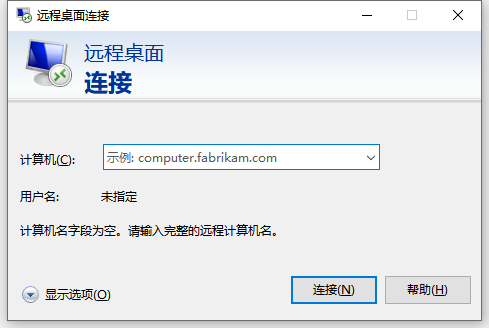快速远程不同局域网的电脑【windows自带的远程桌面、无需公网IP】
Windows自带的远程桌面,一直都很好用,在同个局域网下,通过电脑IP地址,以及账号密码,就可以轻松实现远程桌面控制,而无需第三方远程软件。
但疫情当下,或者出差在外, 难免会遇到需要远程桌面公司电脑查看文件,那么如何在不同局域网下进行远程桌面呢?
可以试试cpolar内网穿透,可以永久免费使用,支持http/https/tcp协议,不限制流量,不需要公网,也不需要进入到路由器配置,在被控端电脑上安装客户端就可以。
由于cpolar会默认安装远程桌面隧道,指向3389端口(远程桌面服务端口),tcp协议,因此,在安装配置后,只需要启动该条隧道,就可以获取到远程桌面的公网地址,实现远程桌面控制。
-
被控端电脑启用远程桌面【设置——系统——远程桌面——启用】
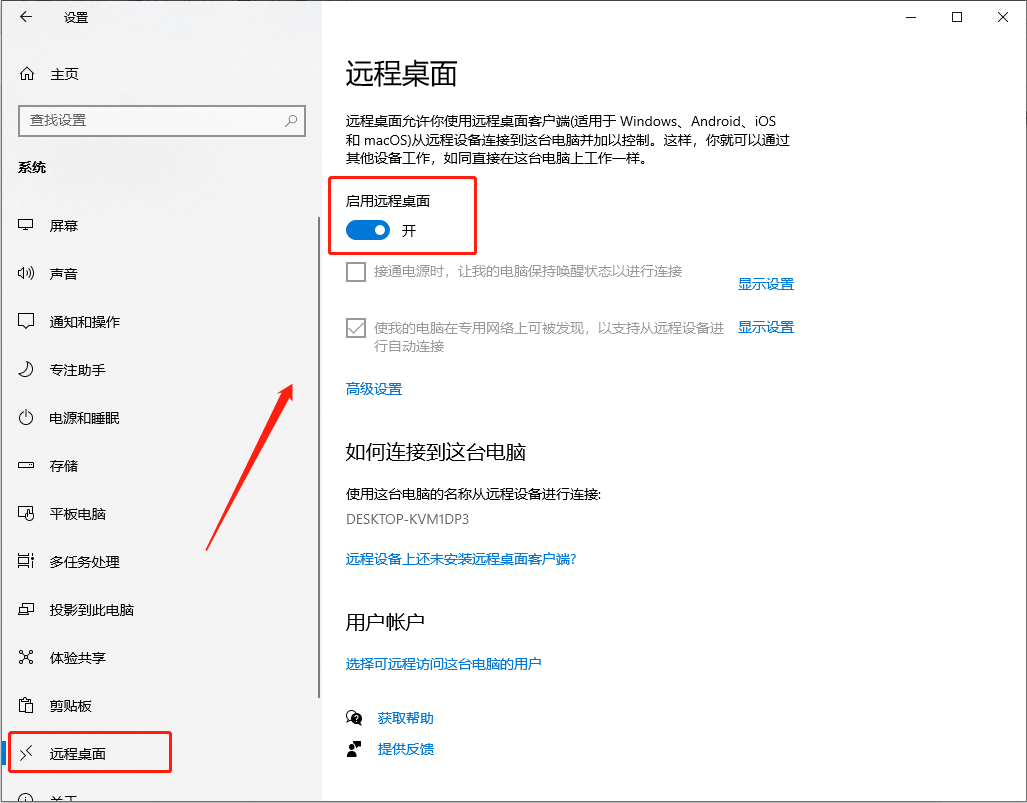
-
免费注册cpolar账号
-
被控端电脑安装cpolar客户端
cpolar官网:https://www.cpolar.com/
- 浏览器访问http://localhost:9200/,登录cpolar web UI管理界面
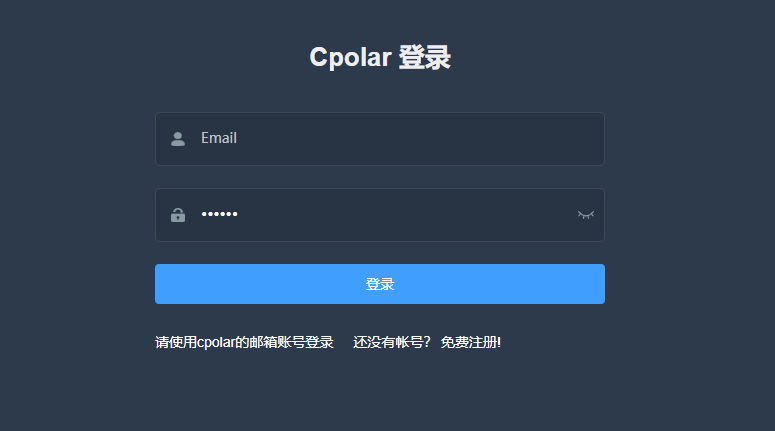
- 获取远程桌面隧道的公网地址
在左侧仪表盘——隧道管理——隧道列表,找到远程桌面隧道,并启动
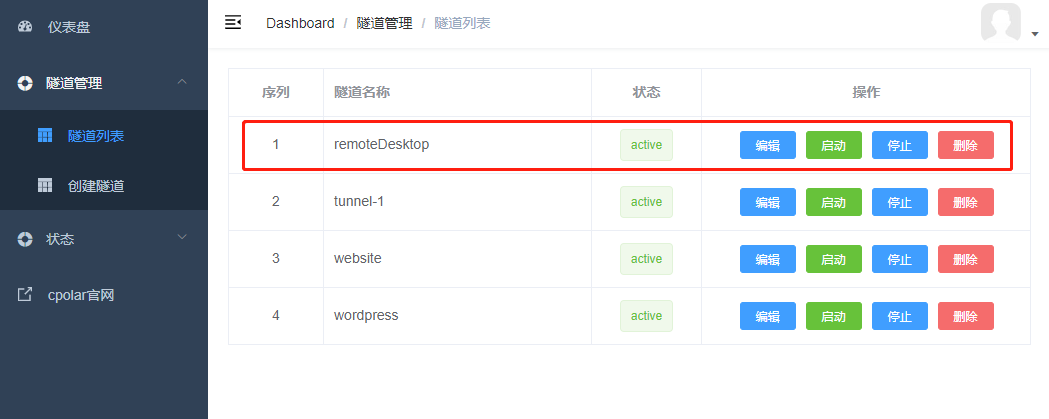
远程桌面隧道启动后,就可以在状态——在线隧道列表页面,获取到相应的公网地址,并复制
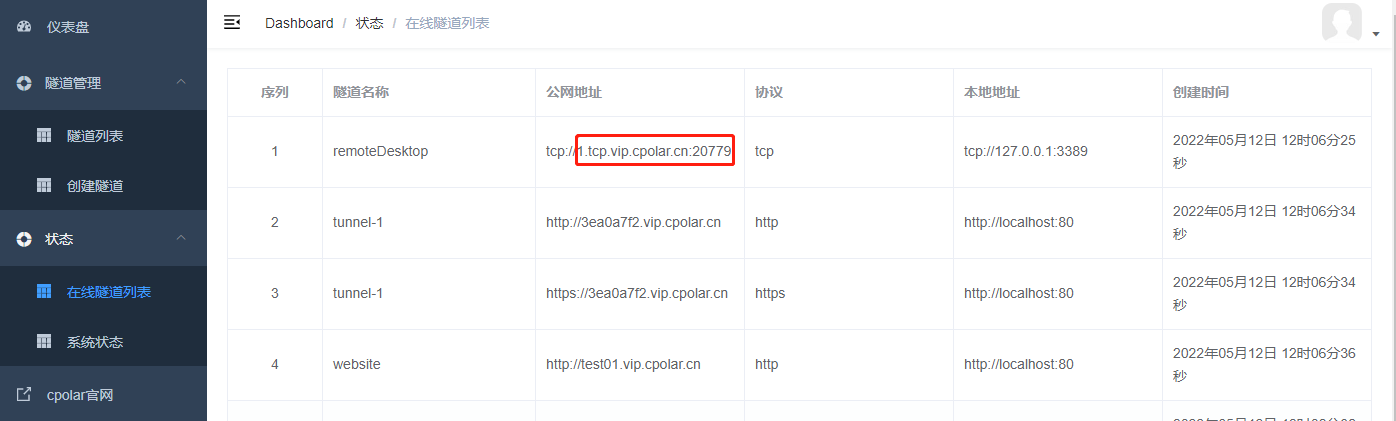
- 控制端电脑实现远程桌面
控制端电脑打开远程桌面连接,输入所复制的公网地址,以及被控端电脑的账号密码,就可以实现远程桌面控制